Когато редактирате снимка често е необходимо да се подобри външния вид на лицето, изобразен на снимката на това, както и един от начините да се постигне това - увеличаване на окото. Разбира се, трябва да се увеличи очите ви само малко, почти имплицитно, в противен случай това не е украса, но трик на човека ", fotozhaba".
Е, освен геометрична недостатък, вие трябва да се опита да избегне острите тонални преходи.
За да се постигне желания резултат и да се избегне всички грешки е възможно, всичко просто компетентно използване на традиционни инструменти Photoshop - Polygonal Lasso. Layer маска и безплатен трансформация.
Урокът ще дойде с програмата от версии CS3 и по-горе.
За работа, аз използвах тази снимка. Ако движите мишката върху него, можете да видите завърши Резултатът:

Отворете снимката в Photoshop, вземете инструмент Polygonal Lasso Tool (Polygonal Lasso Tool) и направете селекция около едното око. Аз привлека вниманието ви, че избраната област трябва да получи не само за окото, но и миглите и сенки под очите, но не и вежди
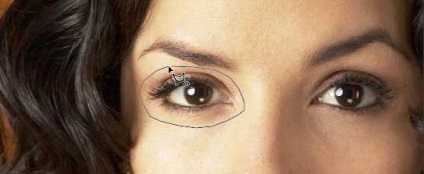
Щракнете върху основния слой в панела Layer да я активирате по същия начин и да направите избор на второто око, а след това натиснете Ctrl + J за да копирате в нов слой:

Визуално, работен документ, не се е променила, но слоевете в панелаСлоеве сега изглеждат така:

И сега започва забавно, ние ще се увеличи око поотделно.
Сега имаме активен среден слой, който е издълбан на дясното око.
Натиснете клавишите Ctrl + T, за да активирате "Free Transform." около появява очертаващ правоъгълник очите. В същото време, задръжте натиснат клавиша Shift и Alt, за трансформацията е от центъра и наблюдава пропорции и плъзнете някой от ъглите на рамката в посока навън от центъра на рамката. Леко повишаване на рамката, отпуснете бутона на мишката и след това отпуснете клавишите Shift и Alt:
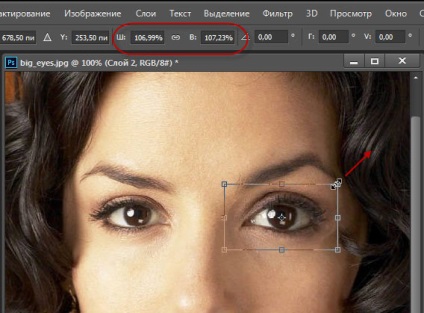
Известие на върха, от настройките на панела ще бъде процентът на трансформация на ширина и височина, не забравяйте, нито един от тях, например, имам ширина от 106.99% от оригинала. Запомнете тази настройка!
Сега ходи на слоя с други очи и се повтаря процедурата, така че ширината е една и съща стойност на първоначалния (I е 106.99%).
Тук е моят резултат:

Както можете да видите, на някои места, например, в ляво, имаше тонални преходи.
Сега ние zaymomsya да ги поправи, но на първо място, нека да преминем очите за малко до носа. Вземете инструмент "Move" (Move Tool) и "дясна стрелка" и "лява стрелка", следвайте тези стъпки. Всяко натискане на бутона (активното "роуминг") се движи изображението на един пиксел, количеството на движение зависи от размера на изображението, имах 3 пиксели.
Сега извадете преходите. Нанесете маската на най-горния слой, ние приемаме една черна кръгла четка с нулева скованост, разположен приблизително равен на диаметъра на ириса диаметър четка, и започват да се презапише слой на изображението на ръба:
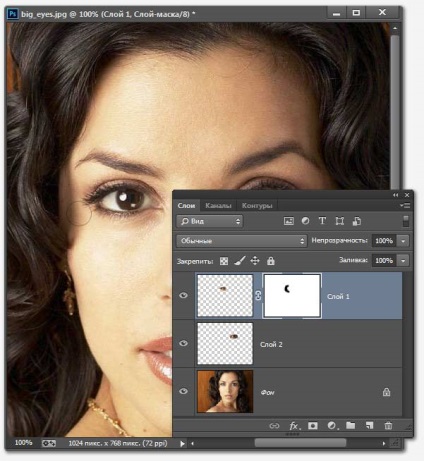
Както можете да видите, аз се отстраняват артефакта прав. По същия начин, както и премахване на останалите преходите на този и други око (също чрез маска).
Ами, всъщност, това е всичко, снимката е готова, и като че ли не се променя, но момичето е много по-ефектен, нали:
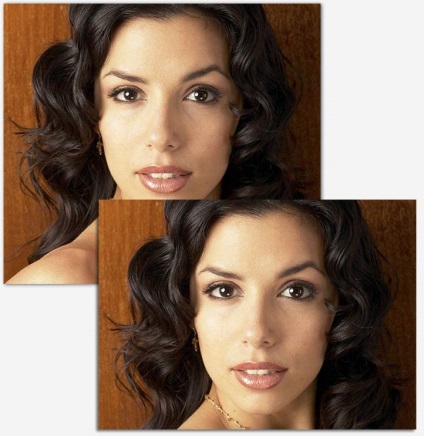
Надяваме се, че урокът за увеличаване на окото в Photoshop не е сложно и ви харесва)))
Свързани статии
